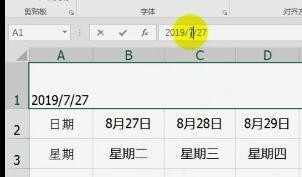1、首先我们在电脑打开excel软件,接着再新建表格,再在第一二行分别输入日期和星期

2、接着在日期后的单元格内输入=,再点击上方的日期2019/8/27,第二个日期单元格,输入=点击前面带有2019/8/27的单元格,即=B2+1


3、选中2019/8/28的日期单元格向右拖拉,填充日期,框选全部日期,右击选择单元格格式,选择日期,再选择日期格式,点击确定,就可以了
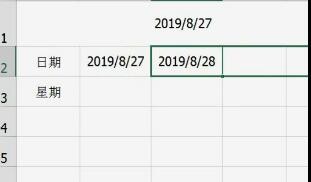
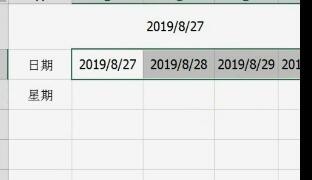



4、星期是直接再单元格输入=直接选择上方的日期,即=B2,回车确认,筐毙险裆变成8月27日,接着选中星期单元格,右击选择单元格格式,选择日期,再选择星期的格式,点击确定,就变成星期二了

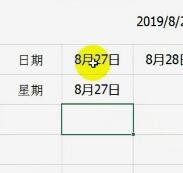
5、接着选中星期单元格,右击选择单元格格式,选择日期,再选择星期的格式,点击确定,就变成星期二了,最后选中星期的单元格直接向右拖填充即可




6、当我们修改日期时,在上方选中日期2019/8/27,在函数后的日期直接修改即可,把8月改成7月,修改后,下面日期也会跟着改变,变成2019/7/27